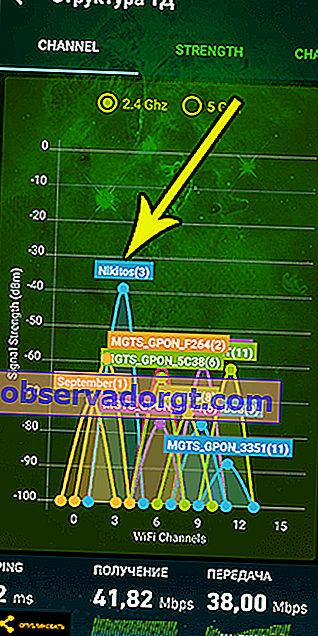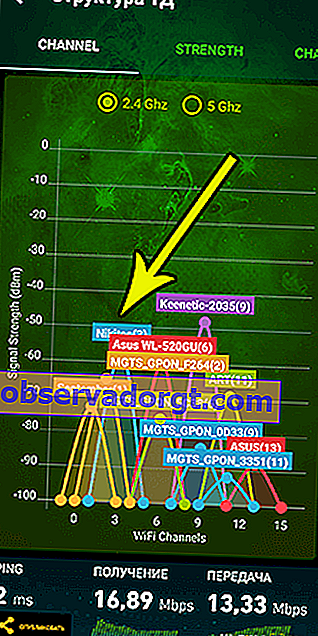Hilsen, kjære lesere!
I dag vil vi bli kjent med en annen strålende representant fra Netis nettverksmodellinje. Netis MW5230 trådløse WiFi-ruter, som vi mottok for gjennomgang, har jobbet skikkelig hjemme i nesten to uker som den viktigste, noe som betyr at jeg allerede har en mening om denne enheten, som jeg kan dele med deg.
Netis MW5230 spesifikasjoner
Jeg vil ikke liste opp alle de tekniske egenskapene til denne ruteren, men vil bare fokusere på de typiske som skiller Netis MW5230 fra andre modeller av dette merket.
- Tilstedeværelsen av en USB-port som du kan opprette en FTP- eller medieserver med
- Støtte for 3g / 4g-modemer fra mobiloperatører (full liste på slutten av artikkelen)
- Mangel på arbeidsevne i 5 GHz-området
- Opprettelse av opptil 3 gjestenettverk
- 3 antenner 5 dBi
- 5 driftsmodi - tilgangspunkt, repeater, AP + WDS, WDS, klient
Utseende og utstyr til Netis MW5230-ruteren
Fra en merket liten boks i blå toner, vil vi gi
- router,
- Ethernet-kabel
- strømadapter,
- bruksanvisning,
- garantikort

Det vil si at utstyret er det mest vanlige. Men ruteren ser ikke helt normal ut. Vi er allerede vant til at mange i dag ganske produktive enheter er små, men feste av antenner til toppanelet ser friskt ut, selv om ikke bare Netis gjør dette.

Tre 5 dBi-antenner er ikke flyttbare, men designet lar dem distribueres absolutt i alle retninger. Også på toppen ser vi et panel med LED-indikatorer.
Alle kontroller er konsentrert på en av kroppens kanter:
- 4 LAN + 1 WAN-porter som fungerer med hastigheter opp til 100 Mbps
- “Standard” -knappen for tilbakestilling av innstillingene er kombinert med “WPS” -funksjonen - her er den ikke tradisjonelt innfelt i kroppen, men som en vanlig knapp som du kan trykke med fingeren. Så ta den i hendene nøye, ellers kan du ved et uhell slå ned innstillingene, selv om det er som hvitløk, så forestiller de seg knapt hvordan det er mulig å holde den nede i 5-10 sekunder, ikke med vilje når den er slått på.
- USB-port med støtte for flash-stasjoner og eksterne harddisker, samt 3G / 4G-modemer

På bunnen av saken er det et klistremerke med innstillinger for tilkobling, samt revisjonsinformasjon for videre valg av routerens fastvare.
Hvis du ser nøye på det, vil vi forstå at det umiddelbart etter å ha slått på Netis MW5230 vil begynne å kringkaste et signal med nettverksnavnet netis_xxxx, og passordet for å koble til det vil være "passord". Dette betyr at vi kan konfigurere det fra en telefon, nettbrett eller bærbar datamaskin, selv om den ikke har en LAN-port.

Her på bunnen er det en grill for kjøling av det indre rommet, og ruteren er utstyrt med 4 plastben for luftinntak. Det er også spor for veggmontering.
Støttede modemer for Netis MW5230
Som jeg allerede har sagt, kan denne ruteren distribuere via wifi ikke bare Internett som går gjennom kabelen, men også gjennom nettverket til 3G / 4G-mobiloperatører ved å koble modemet til USB-porten. I skrivende stund støttet Netis MW5230-ruteren modemer fra følgende selskaper:
- WLTUBA-108
- MTS824FT (HuaweiE3272?
- Huawei E3272s
- 410D
- MTS 827F
- MTS 830FT
- Beeline MF823
- Beeline MF823D
- Yota Modem LTE Cat.4
- Yota Wi-Fi-modem LTE Cat.4
- Huawei E392
- Huawei Hi-Link E3331
- Huawei EC 306-2
- Huawei EC 315
Imidlertid er alt i denne verden i endring, og med en firmwareoppdatering er det mulig at denne listen vil bli utvidet med nye modeller. sjekk derfor relevansen av informasjonen på det offisielle Netis-nettstedet. Her i dokumentasjonsdelen er det en PDF-fil kalt "netis_MW5230_compatibility list" - last den ned for en fullstendig oppdatert liste over støttede mobile USB-modemer.
Jeg beskrev i detalj hvordan jeg satte opp en Netis-ruter i den siste artikkelen, så jeg ser ikke noe poeng i å gjenta meg selv. Også på denne siden finner du mange instruksjoner for bruk av ruterenes avanserte funksjoner.
Wifi-hastighet og kraft
Og nå vil jeg gi eksempler på å måle hastigheten på Internett via WiFi, mottatt fra Netis MW5230. Til å begynne med vil jeg vise konfigurasjonen av leiligheten der vi tester - den har ikke endret seg, som alltid, 3 poeng:
- med wifi ved siden av ruteren,
- gjennom den ene veggen i neste rom,
- og gjennom 2 innvendige vegger

Den første hastighetsmålingen er på en stasjonær PC som er koblet til ruteren med en Ethernet-kabel. Leverandørens fartsgrense - 100 Mbps

Deretter tester vi styrken og hastigheten til det trådløse signalet. La meg minne deg om at driftsfrekvensen vår er 2,4 GHz, og målingen utføres ved hjelp av Xiaomi Redmi 3 Pro-telefonen.
- I nærheten av wifi-kilden
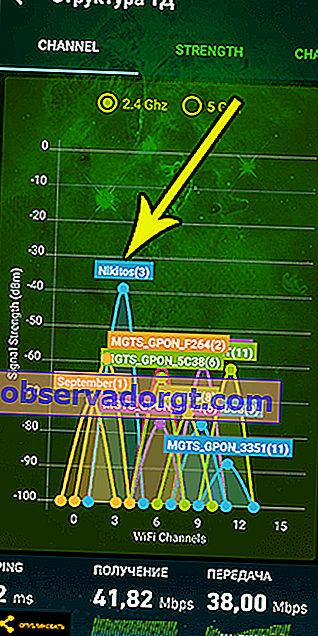
- I neste rom

- Gjennom 2 innvendige vegger
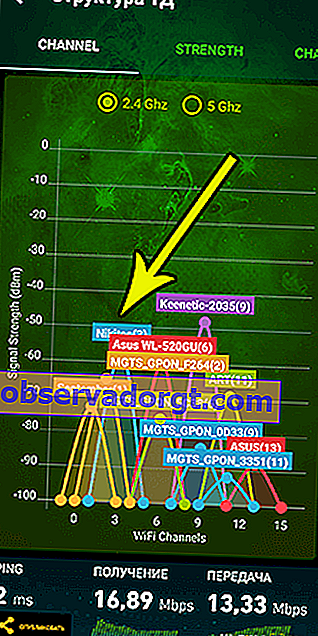
Dessverre ser vi et betydelig fall i hastighet selv når telefonen er i nærheten av ruteren, men signalet er ganske stabilt i det tilstøtende rommet, atskilt med en vegg. I det tredje rommet registrerer vi en betydelig forverring i mottaket, noe som demonstreres av alle enhetene vi har testet.
Jeg vil gjøre en bemerkning - vi modellerer ikke noe, men tar en virkelig praktisk situasjon, så resultatene avhenger ikke bare av selve ruteren, men også av den omkringliggende elektromagnetiske strålingen og egenskapene til wifi-mottakeren, slik at dataene dine kan variere.
Generelt var det ingen problemer med bruk av problemer, alt fungerer som det skal uten frysing og forstyrrelser i kommunikasjonen, så jeg kan bare gi positive tilbakemeldinger på bruken.
For eksemplet Netis MW5230 ble gitt til gjennomgang, takker vi den offisielle representanten for selskapet.